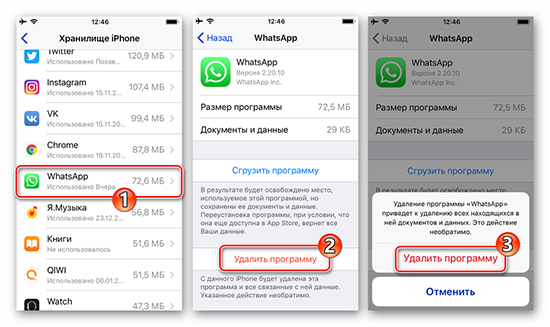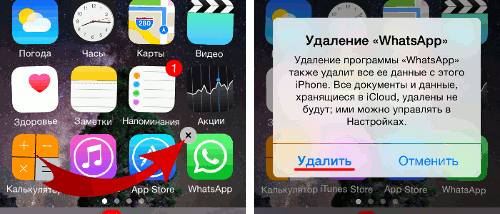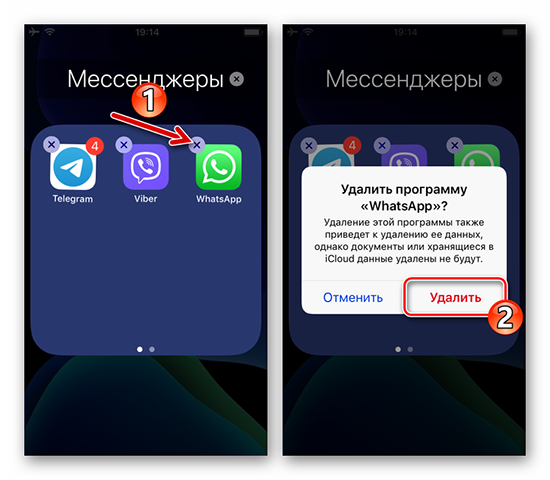- Удаление Ватсапа с iPhone — обычный способ
- Удаляем WhatsApp с iPhone
- Можно ли восстановить WhatsApp после удаления?
- Как удалить учетную запись в WhatsApp на iPhone?
- Можно ли восстановить аккаунт после удаления?
- Как удалить Ватсап с Айфона полностью
- Полное удаление WhatsApp на телефоне iPhone
- Как удалить данные Ватсап на Айфоне
- Как удалить учетную запись в WhatsApp на iPhone
- Как удалить WhatsApp полностью на iOS
- Как вернуть Ватсап, если удалил его на Айфоне
- Как перенести WhatsApp с iPhone на iPhone 13, 5 лучших решений
- Часть 1: 3 Способа передачи WhatsApp с iPhone на iPhone 13 без iCloud
- Метод 1: Самый быстрый способ передачи сообщений WhatsApp с iPhone на iPhone 12/11 напрямую
- Метод 2: Как перенести WhatsApp Чаты с iPhone на iPhone с помощью Email Chat
- Метод 3: как перенести WhatsApp с iPhone на iPhone через iTunes Backup
- Часть 2: 2 Способа передачи WhatsApp с iPhone на iPhone 13 с iCloud
- Способ 1: как перенести чаты WhatsApp с iPhone на iPhone через удаление WhatsApp
- Способ 2: как передавать сообщения WhatsApp с iPhone на iPhone с помощью настройки
- Заключение
Удаление Ватсапа с iPhone — обычный способ
Вопрос, как удалить Ватсап с iPhone, может возникнуть не только когда пользователь решил уйти из виртуального мира в реальный, но и, например, тогда, когда мессенджер вдруг по каким-то причинам перестал стабильно работать или требуется провести переустановку «с нуля». Однако при этом не нужно удалять аккаунт, как это думают некоторые. Впрочем, об удалении также будет сказано ниже.
Удаляем WhatsApp с iPhone
Удалить само приложение WhatsApp с Айфона проще простого, это делается даже проще, чем на ОС Андроид.
Итак, для того, чтобы удалить WhatsApp с Айфона, нужно:
- Перейти на главный экран iOS, в то окно, где находится значок с приложением WhatsApp;
- Провести долгое нажатие на значке Ватсап до тех пор, пока все значки на экране не начнут вибрировать;
- В левом верхнем углу значка WhatsApp нужно нажать крестик;
- Выбрать пункт «Удалить приложение и все его данные».
Приложение Ватсап будет полностью удалено с устройства. Однако при этом не будет удален аккаунт, пользователь по-прежнему будет виден в контакт-листах своих друзей и отображаться в индивидуальных и групповых чатах.
Можно ли восстановить WhatsApp после удаления?
Конечно. Более того, приходится время от времени удалять и заново ставить Ватсап на устройство. В этом ничего страшного нет.
Как удалить учетную запись в WhatsApp на iPhone?
При удалении будет стерт не только сам аккаунт, но и пользователь из списка Избранные у друзей, а также все чаты, история сообщений. Также это повлечет за собой удаление пользователя изо всех чатов, в том числе, и из групповых. Итак, чтобы удалить аккаунт в WhatsApp, потребуется перейти по пунктам меню: Настройки – Учетная запись – Удалить учетную запись. Далее потребуется набрать свой телефонный номер в международном формате, чтобы исключить удаление случайное или другим пользователем.
Можно ли восстановить аккаунт после удаления?
Если потребуется восстановить аккаунт, придется заново зарегистрироваться с того же номера, что и прежде, а затем восстановить истории сообщений из внешних хранилищ. В отличие от некоторых мессенджеров и аккаунтов в соцсетях, удаление учетной записи происходит безвозвратно. Если пройти регистрацию с прежнего номера, то восстановить историю переписки еще будет возможно, однако все остальное будет удалено безвозвратно.
Источник
Как удалить Ватсап с Айфона полностью
Для удаления аккаунта войдите в WhatsApp, перейдите во вкладку «Настройки».
Затем войдите во вкладку «Учетная запись» и нажмите кнопку «Удалить учетную запись». Введите номер телефона, привязанный к профилю, нажмите «Удалить учетную запись» еще раз. На следующей странице оставьте отзыв о приложении (по желанию), кликните на «Далее» и снова нажмите «Удалить учетную запись».
Стереть приложение со смартфона можно двумя способами. Пошаговая инструкция, как удалить WhatsApp с iPhone через вкладку настроек:
- Войдите в настройки смартфона (ярлык в виде шестеренки).
- Перейдите во вкладку «Основные», затем в «Хранилище iPhone».
- В списке приложений найдите ярлык WhatsApp и кликните по нему.
- На следующей странице нажмите кнопку «Удалить программу», затем нажмите на ту же кнопку второй раз.
Существует второй быстрый способ удаления программ. На рабочем столе Айфона найдите ярлык WhatsApp, нажмите на него и удерживайте палец 2 секунды. Когда над ярлыком появится крестик, кликните на него. В открывшемся меню выберите пункт «Удалить».
Источник
Полное удаление WhatsApp на телефоне iPhone
Пользователям мобильного приложения WhatsApp, которые используют его на своих гаджетах, функционирующих под управлением iOS, часто сталкиваются с отсутствием четкого понимания в плане удаления мессенджера. Процедура несложная, но требуется соблюдения определенных особенностей.
Как удалить данные Ватсап на Айфоне
Чтобы не только удалить Ватсап с Айфона, но и персональную информацию из учетной записи, необходимо придерживаться четко разработанному плану, в частности:
- Запуск приложения на переносном гаджете (планшете, смартфоне), который используется при обмене сообщениями и организации звонков.
- Далее предстоит выполнить переход в категорию внесения изменений в первоначальные настройки.
- На следующем этапе пользователь должен выбрать из предложенных вариантов опцию информацию об учетной записи.
- Активируется открытие буфера обмена данными.
- В завершении предстоит активировать функцию очистки буфера с информацией о свершенных действиях пользователя внутри программного обеспечения.
Обратите внимание, пользователи также могут стереть данные из мобильного мессенджера WhatsApp следующим образом:
- Создание копии персональных данных пользователя из учетной записи.
- Выход из программного обеспечения, установленного на переносном гаджете.
- Далее требуется загрузить с официального магазина App Store специализированную утилиту, которая позволяет в автоматическом режиме выполнять очистку накопленных в буфере обмена данных.
- Запуск установленной утилиты после первичного удаления мобильного приложения Ватсап.
- Из представленного набора функциональных возможностей выбирается опция чистки используемого гаджета от ненужных данных.
- Выполнение операции автоматически установленной утилитой.
Обратите внимание, владельцы переносных гаджетов, которые работают под управлением iOS вправе самостоятельно определять для себя оптимальный вариант действий, отталкиваясь от персональных предпочтений и наличия свободного места в устройстве.
Как удалить учетную запись в WhatsApp на iPhone
Чтобы инициировать процесс удаления учетной записи из WhatsApp, требуется придерживаться определенного алгоритма. Он включает в себя выполнения следующих действий:
- Требуется запустить мобильный мессенджер на переносном гаджете.
- Далее необходимо зайти в категорию внесения настроек, которые действовали по умолчанию.
- Из сформированного системой перечня пользователь выбирает «Приложения».
- После этого сразу нужно выполнить переход в «Управление приложениями».
- Из вновь открывшейся формы в представленном перечне требуется отыскать интересующий мобильный мессенджер, который установлен на переносном устройстве.
- Активируется опция удаления ранее загруженного и установленного программного обеспечения.
- Подтверждаются намерения путем нажатия на одноименную клавишу.
Сразу после этого система отправляет в обработку полученный запрос. По завершении процедуры рекомендуется выполнить перезагрузку используемого устройства. Обратите внимание, дополнительно стоит очистить буфер обмена информации следующим образом:
- Загрузка из специализированного официального магазина App Store утилиты, основная задача которой заключается в чистке устройства от ненужных либо устаревших файлов.
- Далее требуется скачать утилиту. Для выполнения процесса установки, пользователь нажимает на установочный файл, после чего система выполняет дальнейшие действия автоматически. По факту завершения процесса программное обеспечение запускается на используемом устройстве автоматически.
- Во вновь открывшейся форме пользователю предлагается на выбор перечень доступных функций. Достаточно выбрать выполнение чистки устройства от ненужных либо удаленных файлов, после чего подтвердить формирование запроса.
- Специализированное программное обеспечение по завершении процедуры отображает на экране подтверждающее уведомление.
Рассматриваемая процедура не требует наличия богатого багажа знаний. Интуитивно понятный интерфейс исключает вероятность возникновения ошибок и опечаток.
Как удалить WhatsApp полностью на iOS
Чтобы полностью удалить Ватсап со своего устройства, разработчиками предлагается следующее решение:
- В используемом устройстве, к примеру, смартфоне либо планшете, пользователь открывает раздел с установленными приложениями.
- Далее требуется из списка выбрать Ватсап.
- После этого активируется опция удаления программного обеспечения с переносного гаджета.
- Получение уведомления на дисплее об успешном завершении операции.
В целом процедура несложная и занимает не более 2-х минут свободного времени.
Как вернуть Ватсап, если удалил его на Айфоне
Чтобы восстановить Ватсап на мобильном телефоне, пользователю требуется:
- Повторно скачать и установить утилиту на телефоне.
- При первичном запуске подтвердить желание выполнить процесс восстановления данных.
- Система автоматически выполняет процедуру, после чего отображается уведомление. Обратите внимание, для процесса нужно пользоваться ранее привязанным номером мобильного телефона. В другом случае будет указано о возникновении системной ошибке.
Чтобы выполнить восстановление данных, пользователю требуется иметь в наличии резервную копию. Сделать ее можно через раздел настроек программного обеспечения Ватсап.
Источник
Как перенести WhatsApp с iPhone на iPhone 13, 5 лучших решений
Если вы являетесь пользователем iPhone и решили перейти на новый iPhone, но не знаете, как перенести WhatsApp с iPhone на iPhone, следуйте этому руководству, мы рассмотрели некоторые из наиболее распространенных и простых в использовании методов, которые вы можете используйте для переноса всех ваших разговоров с iPhone на телефон Android.
Существует ряд методов, которые вы можете использовать для достижения этой цели, но мы перечислили некоторые из самых простых методов, которые вы можете попробовать перенести свои разговоры с iPhone на iPhone. Мы также объяснили эти методы в пошаговом руководстве, внимательно следуйте им.
Часть 1: 3 Способа передачи WhatsApp с iPhone на iPhone 13 без iCloud
В этой части мы расскажем вам, как передавать сообщения WhatsApp с iPhone на iPhone с помощью 3 лучших способов, включая прямой путь, из резервной копии iTunes и в чате по электронной почте. Вы должны найти лучший способ понять это.
Метод 1: Самый быстрый способ передачи сообщений WhatsApp с iPhone на iPhone 12/11 напрямую
Tenorshare iCareFone for WhatsApp Это универсальный помощник по уходу за iPhone, который поставляется с 6 небольшими инструментами, которые подразделяются на другие, отвечающие различным ситуациям и требованиям. Он решает такие проблемы, как зависание iOS, исправления производительности, утилиту для передачи данных и мастер резервного копирования. Он может исправить огромное количество проблем iOS, и, к счастью, вы можете использовать его для передачи сообщений WhatsApp, вот как вы это делаете:


Загрузите iCareFone for WhatsApp Transfer на свой компьютер, запустите его, подключите свой старый iPhone и настройте новый iPhone к ПК через USB-кабель. Нажмите «Перенос» в главном интерфейсе..
Затем он сделает резервную копию данных WhatsApp на исходном устройстве, просто будьте терпеливы подождать его завершения.
Подтвердите, вошли ли вы в WhatsApp на целевом устройстве. Или ваши данные WhatsApp будут невидимы.
Просто подождите немного и не отключайте устройства, пока программа восстанавливает данные в целевом устройстве.
Когда появляется следующий интерфейс, это означает, что передача завершена.


Метод 2: Как перенести WhatsApp Чаты с iPhone на iPhone с помощью Email Chat
Так как это звучит просто, вы используете функцию WhatsApp, где вы можете отправить все ваши сообщения на любой другой телефон по электронной почте. Очень просто следовать этим шагам:
- Откройте WhatsApp на iPhone и перейдите на «Настройки».
- Появится новый экран, нажмите «Настройки чата».
- Теперь нажмите «Email Chat» из списка параметров.
Далее вам нужно будет выбрать историю WhatsApp, которую вы захотите перенести.
Шаг 6: Теперь просто введите e-mail и нажмите «Отправить».
Единственный недостаток этого метода в том, что он может передавать все сообщения с iPhone на iPhone, но не синхронизирует разговоры внутри приложения.
Метод 3: как перенести WhatsApp с iPhone на iPhone через iTunes Backup
Кроме управления музыкой, iTunes также является инструментом резервного копирования, специально разработанным для пользователей iOS. Таким образом, вы можете использовать iTunes для передачи сообщений WhatsApp с iPhone на iPhone одним щелчком мыши. Но недостаток этого метода в том, что ваши данные будут потеряны, потому что он перезапишет текущие данные на вашем целевом iPhone. Кроме того, вы не можете выборочно создавать резервные копии данных, таких как данные WhatsApp, они будут создавать резервные копии всех файлов.
Вот пошаговое руководство, которому нужно следовать
- Запустите iTunes и подключите ваш исходный iPhone к вашему компьютеру. Когда iTunes обнаружит ваш iPhone, нажмите кнопку «Мобильный телефон» ниже панели меню.
- На правом интерфейсе щелкните «Резервная копия».
Часть 2: 2 Способа передачи WhatsApp с iPhone на iPhone 13 с iCloud
Вы все еще задаетесь вопросом, есть ли какие-то другие выходы после того, как вы прочитали решения выше? Теперь мы собираемся представить два способа использования резервной копии iCloud для восстановления резервной копии WhatsApp.
Способ 1: как перенести чаты WhatsApp с iPhone на iPhone через удаление WhatsApp
Этот метод включает в себя использование функции резервного копирования WhatsApp для сохранения сообщений с последующим их восстановлением на другом устройстве, которым в данном случае является Android. Если вы хотите узнать, как передавать сообщения WhatsApp с iPhone на iPhone, следуйте этому методу. Вот как это можно сделать в пошаговой процедуре:
- Первое, что вам нужно сделать, это создать резервную копию сообщений WhatsApp на старом устройстве (iPhone).
- Шаг 2: Откройте WhatsApp на iPhone и откройте «Настройки», новый окно появится на экране.
- Шаг З: Теперь, нажмите «Чаты резервного копирования» из списка опций.
Шаг 4: Вы сможете увидеть последние резервные копии, а также ручное резервное копирование, нажав кнопку «Резервное копирование».
Способ 2: как передавать сообщения WhatsApp с iPhone на iPhone с помощью настройки
Этот способ действительно подходит для переноса WhatsApp со старого iPhone на новый iPhone, особенно если вы не настроили новый iPhone или собираетесь стереть целевой iPhone.
- Зайдите в настройки iCloud на своем старом iPhone и убедитесь, что вы включили «Синхронизировать» WhatsApp..
- Затем вернитесь к функции резервного копирования и включите параметр резервного копирования iCloud.
- Теперь возьмите свой новый iPhone 12 и приступайте к настройке. Выберите восстановление из резервной копии iCloud.
Просто войдите в тот же аккаунт iCloud, на который был синхронизирован WhatsApp.
Заключение
Мы рассмотрели 5 методов, которые вы можете использовать для передачи сообщений WhatsApp с iPhone на iPhone очень легко. Мы поделились и потрясающим инструментом — iCareFone for WhatsApp Transfer которые можно использовать для поддержания работоспособности вашего iPhone, а также с его помощью можно очень легко переносить WhatsApp с вашего iPhone на другой iPhone.


Обновление 2021-10-26 / Обновление для iPhone 13
Источник